- A+
所属分类:CAD安装使用教程
学习CAD,刚入门便会遇到很多问题,如果没有得到有效的解决办法,会形成我们学习过程的阻,用CAD绘制钢筋图纸?下面就为大家介绍CAD画钢筋图纸的方法
1、先用L命令画一条直线
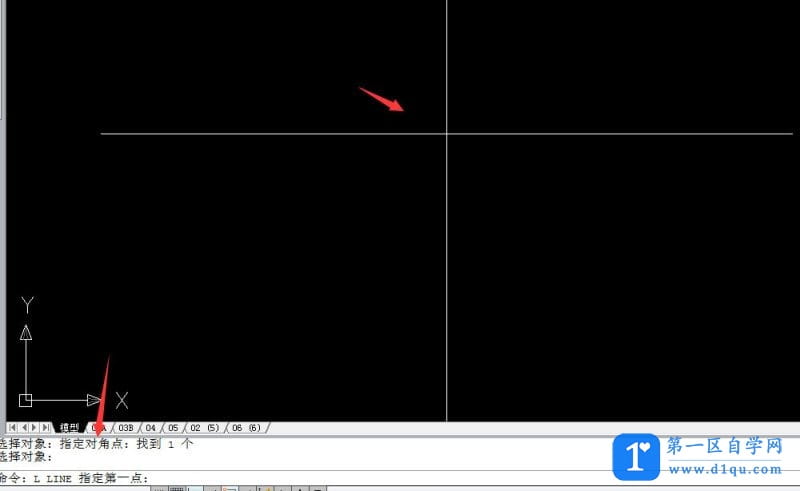
2、再利用把F8正交命令打开
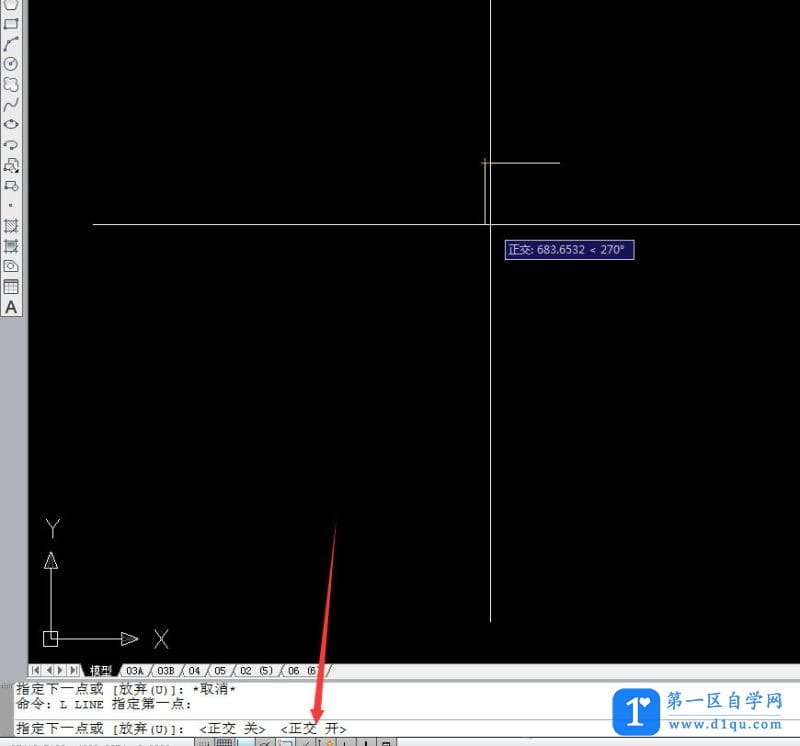
3、利用绘图中的起点、端点半径(R)命令去绘制圆弧
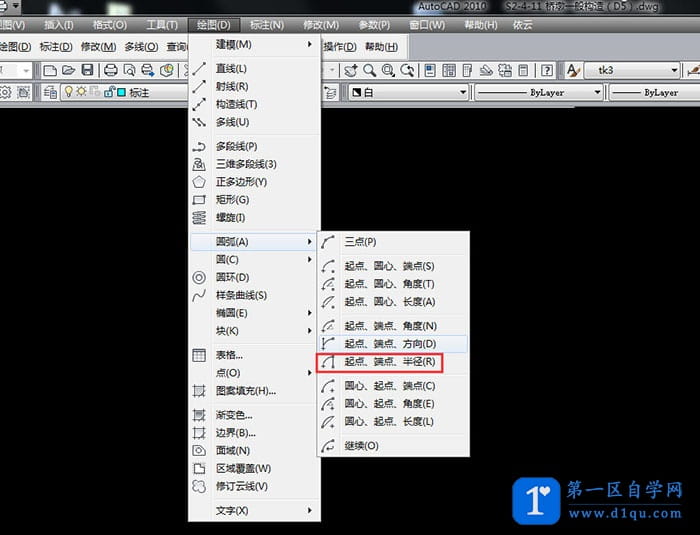
4、接着重复1~3步把构造画好
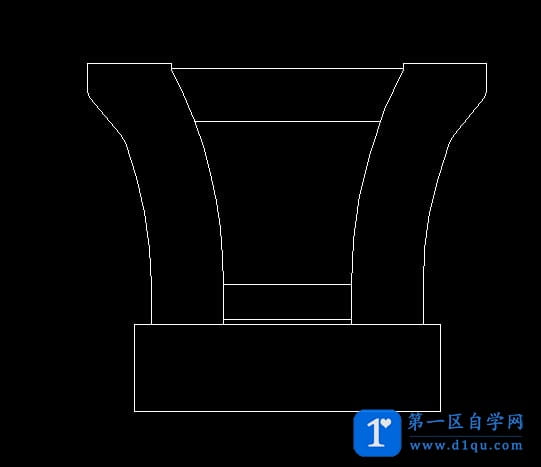
5、接着利用DAL标注的命令对构造进行标注
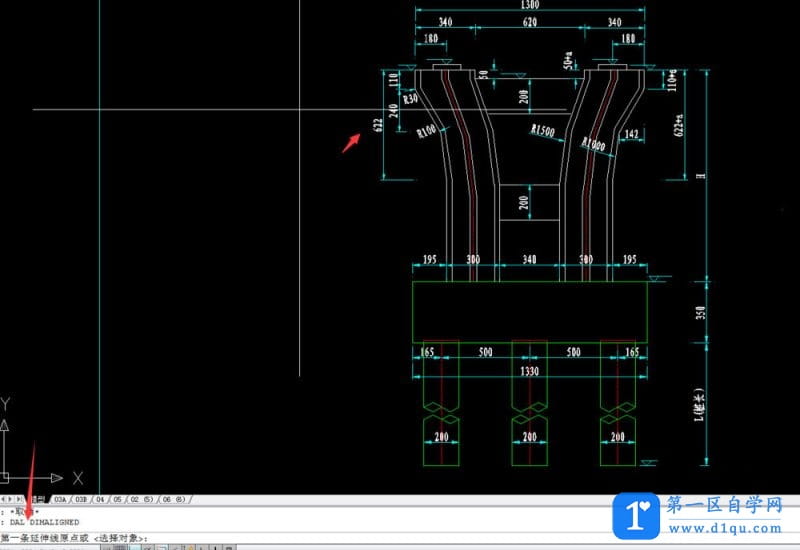
6、接着利用O的命令偏移一个保护层的厚度进行绘制第一根钢筋
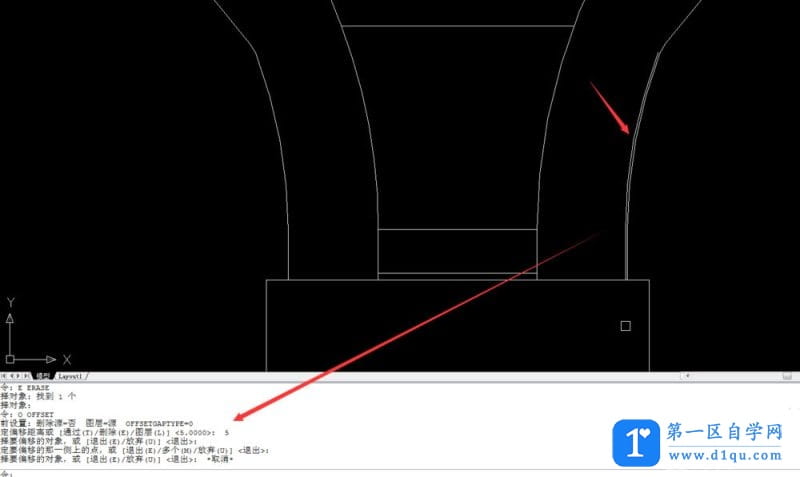
7、接着再利用O里面的M命令重复偏移,然后钢筋图就绘制好了
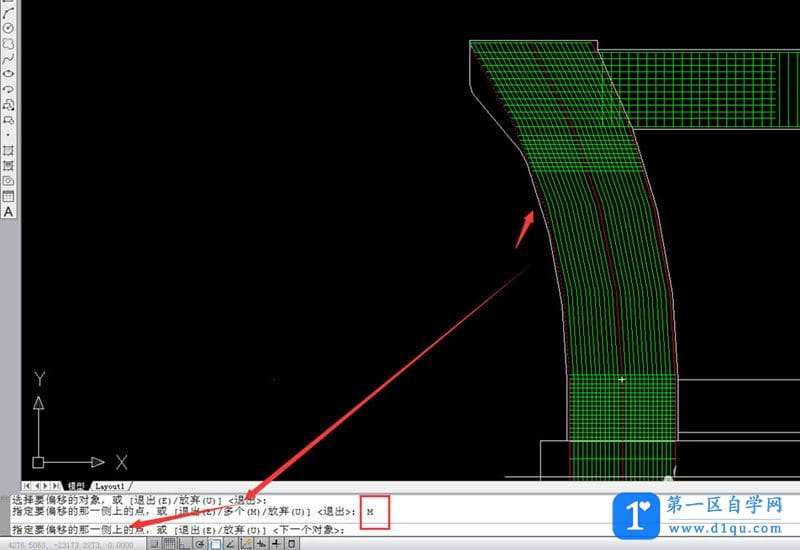
上面内容就是“CAD画钢筋图纸的方法”的介绍了,希望以上内容对你有用,能帮到你。




